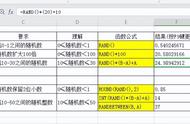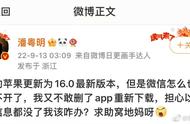⑵、单击其中的“新建”按钮,打开“新区域”对话框,在“标题”下面的方框中输入一个标题(如“公司”),然后选择允许编辑区域,设置好密码,按下“确定”按钮,再确认输入一次密码,确定返回。

⑶、用同样的方法,单击“新建”按钮,设置一个标题为“信管”允许编辑区域,设置另外一个密码。重复上述操作,设置其他区域和密码。

⑷、设置完成后,按下“保护工作表”按钮,加密保护一下工作表即可。如图,$B$1:$B$25和$C$1:$C$25两个编辑区域有着各自不同的密码,要编辑相应的区域,必须输入该区域正确的密码,否则就不能进入编辑。
11、将一列数据分为多列
如果一列同类型的数据,若需要分成若干列,怎样解决呢,用函数当然可以,但太繁琐,有没有简单的办法?当然有,用“数据分列”命令就能解决。
选中相应的列,执行菜单命令“数据--分列”,启动“文本分列向导-3之步骤之一”,根据需要进行选择。
⑴、若数据中有空格、逗号、分号或其他符号分界,选中“分隔符号”选项(通常是默认选项),单击“下一步”按钮,点选相应的分割符号选项,若是其他符号选中“其它”选项(本例用“-”符号),并在后面的方框中输入“-”,按下完成按钮即可。

⑵、若数据长度比较规整,可选择“固定宽度”单击“下一步”然后用鼠标设置分割线,设置完成后,单击“下一步”按钮。